Requisiti
Prima di utilizzare questa stampante, accertarsi che tutti i requisiti ambientali ed elettrici siano soddisfatti. Collegare la stampante al computer host utilizzando la porta USB, la porta Ethernet, o entrambe.
Accertarsi che tutti i cavi, i connettori e le prese elettriche necessarie a collegare la stampante al computer host o alla rete siano disponibili.
![]()
Il cavo d'interfaccia non è fornito. È responsabilità dell'utente utilizzare il cavo d'interfaccia appropriato per il computer in uso.